
Крок 1: Підключення навушників і активація мікрофона
Першочергове завдання - підключити використовувану гарнітуру до комп'ютера. Для цього на материнській платі, передній панелі системного блоку або корпусі ноутбука є відповідні роз'єми 3,5 мм, призначені для такого роду з'єднання. З цим розбереться кожен, але труднощі можуть виникнути у власників бездротових пристроїв, що використовують для конекту Wireless або Bluetooth. Детальніше про те, як здійснюється таке підключення, написано в статті за наступним посиланням.
Детальніше: Підключаємо бездротові навушники до комп'ютера

Далі знадобиться активувати мікрофон, щоб почати його безперешкодну настройку і використання. У багатьох моделях мікрофон працює за замовчуванням і на борту навіть немає кнопки, що дозволяє його відключити. Однак при роботі з геймерським девайсами можна помітити, що іноді мікрофон активується натисканням кнопки або зміною його положення. Уважно ознайомтеся з конструкцією обладнання для визначення типу активації пристрою введення, якщо про це не написано в інструкції. Якщо включення відбувається при натисканні кнопки або після приведення мікрофона в режим готовності, іноді в навушниках з'являється звук, що повідомляє про зміни.
Іноді трапляється ситуація, коли навушники не визначаються комп'ютером або ноутбуком, що практично завжди відбивається і на вбудованому мікрофоні. Тоді слід спробувати різні методи виправлення проблеми, по черзі перебираючи кожен в пошуках дієвого.
Детальніше: Рішення проблем з видимістю навушників в Windows 10
Крок 2: Завантаження фірмового ПО
Якщо ви є власником моделі навушників з бюджетного сегменту, швидше за все, спеціальної програми для управління цим пристроєм не існує, а тому цей крок можна пропустити. Наявність подібного софта, що розширює функціональність і забезпечує сумісність з іграми, характерно для ігрових девайсів. Ми розглянемо принцип його пошуку і установки, щоб все, кому дійсно потрібна така програма, змогли завантажити її і синхронізувати обладнання.
- Вбийте в пошуковій системі назву своєї моделі навушників і відшукайте їх сторінку на офіційному сайті. Замість цього можна перейти на головну сторінку сайту виробника і самостійно вписати запит в рядок пошуку. Потім виберіть розділ «Підтримка» для своєї моделі навушників.
- Після завантаження нової сторінки перейдіть в розділ «Завантаження» Залежно від сайту він буде називатися по-різному: «Для дорослих», «Downloads» і т. П.
- Серед списку доступних файлів знайдете останню версію ПЗ, призначеного для використання гарнітури в іграх і її гнучкого налаштування. Почніть скачування, натиснувши відповідну кнопку.
- Чекайте завершення завантаження файлу, відкрийте його і дотримуйтесь стандартної інструкції по інсталяції.
- Запустіть програму і переконайтеся в тому, що виявлення навушників відбулося коректно. Ознайомтеся з присутніми настройками (в кожному ПО вони різні) і вирішите, що з цього хочете змінити.





Уточнимо, що наведена вище інструкція є тільки прикладом, заснованим на одній з моделей ігрових девайсів від Logitech. Ви можете зіткнутися з іншим зовнішнім виглядом сайту і трохи відрізняється методом пошуку необхідного софта, проте загальний принцип дій залишається таким же.
Крок 3: Управління мікрофоном в ОС
Пристрій готовий до роботи, але не завжди у користувача виходить задіяти настройки програмного забезпечення або ж такий софт просто відсутня. У такому випадку знадобиться звернути увагу на доступні параметри в операційній системі. Стисло нагадаємо основні і найкориснішим, які необхідно виставити для коректного захоплення звуку.
- Відкрийте меню «Пуск» і перейдіть в «Параметри», натиснувши по значку у вигляді шестерінки.
- Серед плиток виберіть першу - «Система».
- Перейдіть на вкладку «Звук» і переконайтеся в тому, що в якості пристрою введення обраний використовуваний мікрофон, підключений через навушники. Якщо це не так, розгорніть список і знайдіть там відповідне обладнання.
- У блоці «Супутні параметри» натисніть на посилання "Панель управління звуком».
- У новому вікні вас цікавить вкладка «Запис».
- У ній двічі клікніть по поточному мікрофона для відкриття його властивостей.
- На вкладці «Рівні» ви знайдете регулятор гучності і посилення. Другий використовуйте тільки в тому випадку, якщо стандартного запасу гучності не вистачає.
- У «Прослухати» можна активувати функцію прослуховування за допомогою цього пристрою, і тоді захоплювані мікрофоном звуки автоматично передадуться в навушники, дозволяючи моніторити його. Якщо у вас з'явилося луна, упевніться, що цей параметр відключений.
- На вкладці «Додатково» зазвичай нічого змінювати не потрібно, а в «поліпшення» присутні додаткові настройки, які прибирають відлуння і сторонні шуми (їх наявність залежить від використовуваного звукового драйвера).
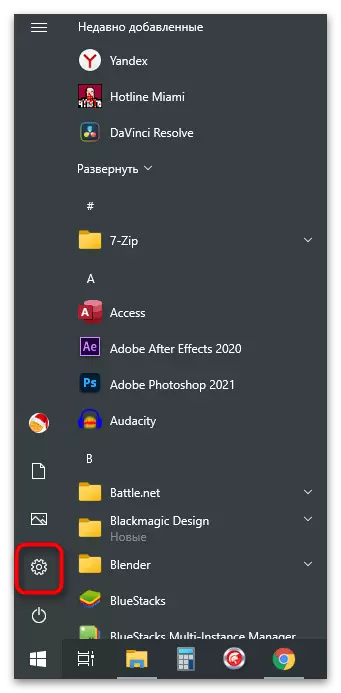
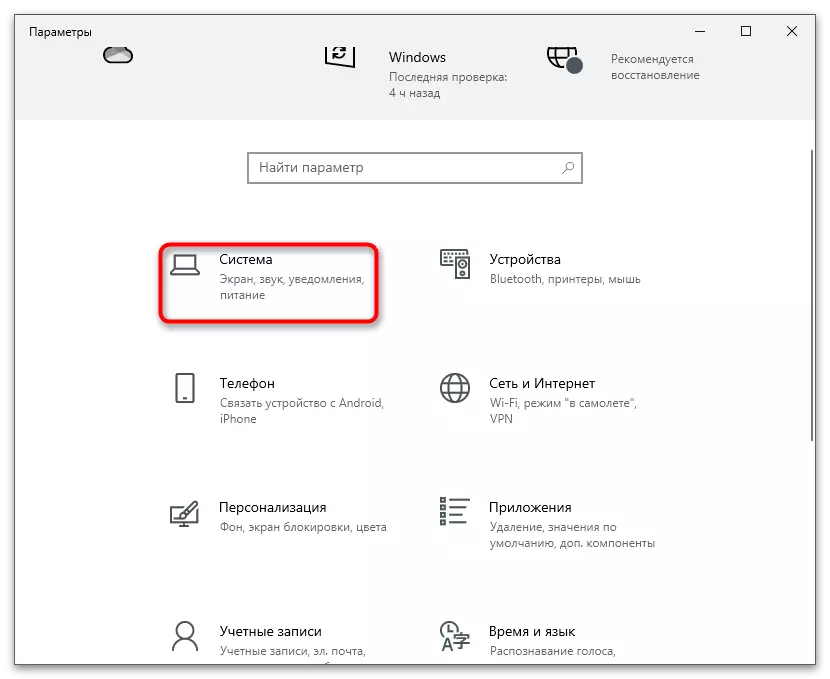
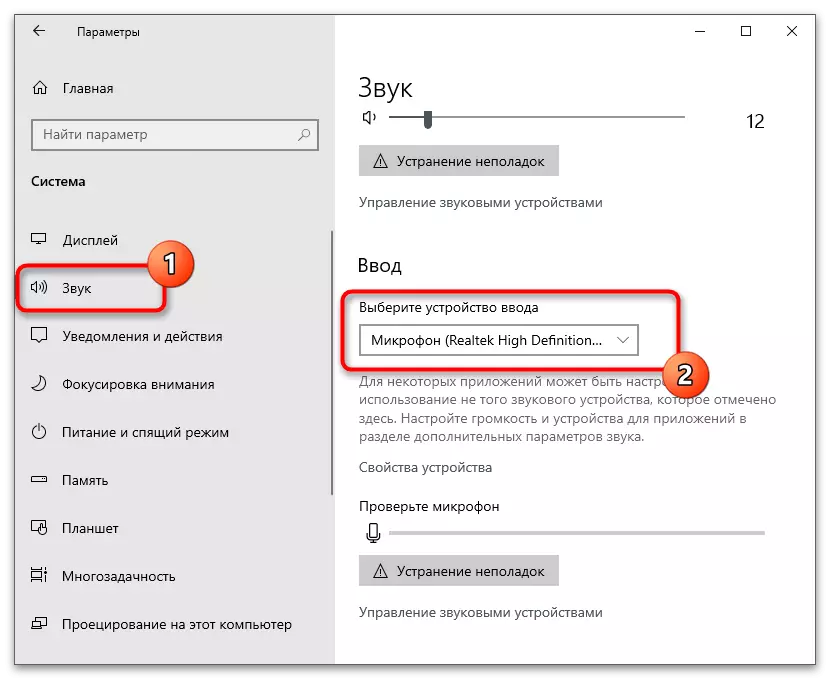
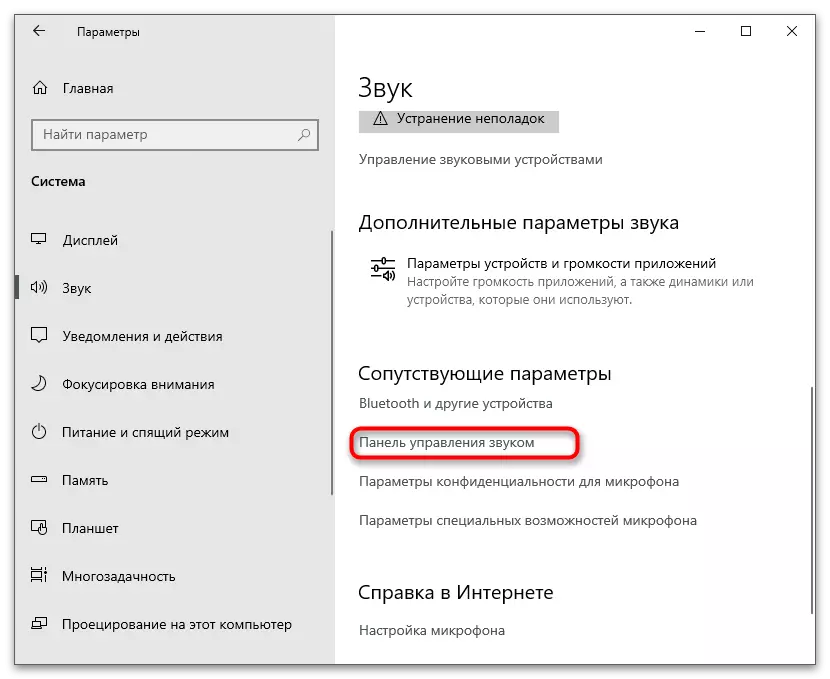

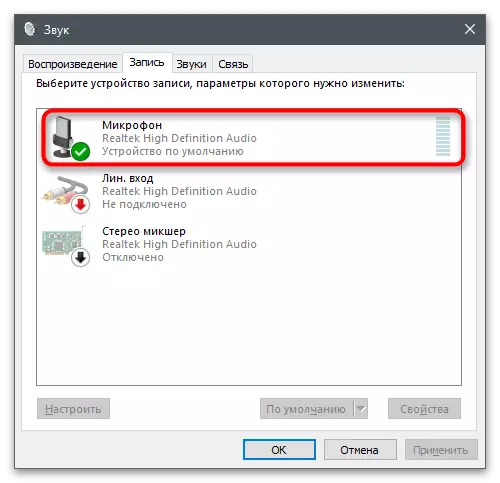
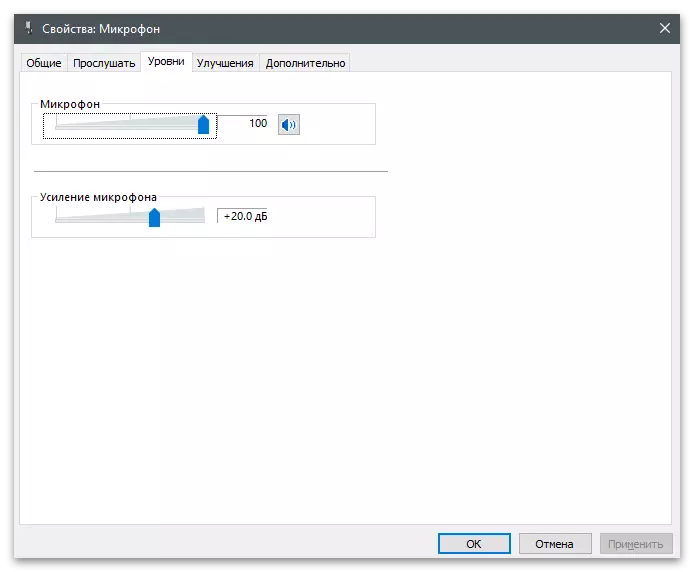
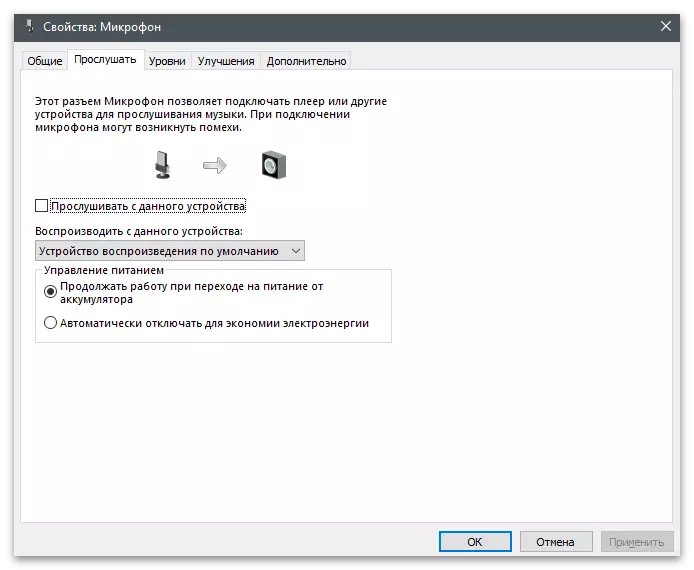

Ви можете в будь-який момент повернутися в описані меню, щоб переключити пристрої введення, змінити гучність або попрацювати з поліпшеннями. Що Їх дії залежать виключно від поставлених цілей.
Крок 4: Дозволи для додатків
Іноді настройки операційної системи за замовчуванням виставлені таким чином, що будь-якого додатка доступ до мікрофона заборонений, відповідно, воно навіть не побачить обладнання, щоб захопити з нього ваш голос. Знадобиться перевірити параметри і змінити їх на свій розсуд, наприклад, коли якійсь програмі потрібно дозволити використання мікрофона, а інший - заборонити.
- У тому ж вікні «Параметри» на цей раз перейдіть в розділ "Конфіденційність".
- На панелі зліва виберіть категорію «Мікрофон».
- Дозвольте доступ до мікрофона додатків, пересунувши відповідний перемикач.
- Опустіться за списком з параметрами і знайдіть окремий перелік всіх встановлених додатків. Так ви можете окремо управляти дозволом для кожного, відключаючи або включаючи доступ до мікрофона.
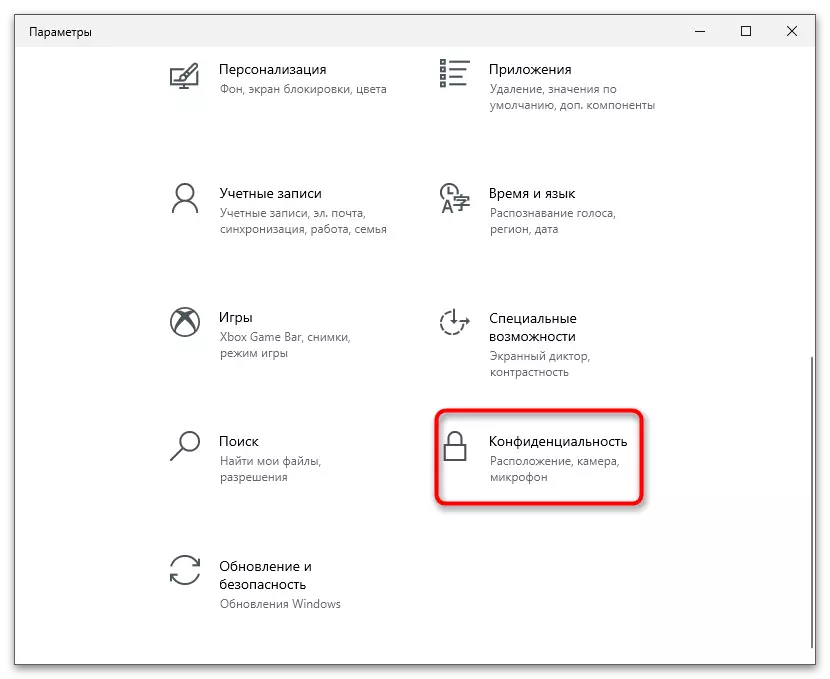


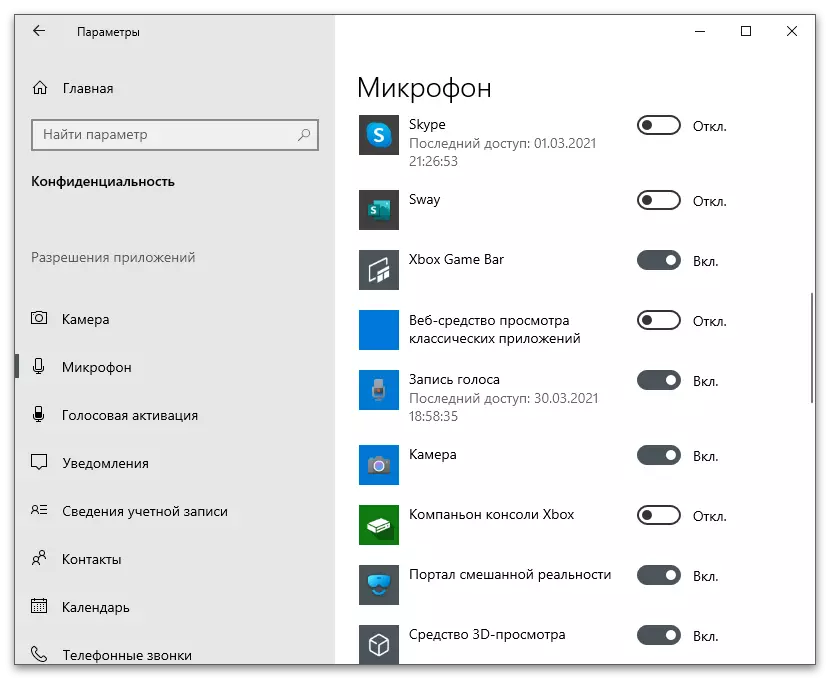
Крок 5: Використання мікрофона в програмах і іграх
Всі настройки успішно виконані, значить, можна приступати до безпосереднього використання мікрофона за його прямим призначенням. У різних програмах і іграх дії приблизно однакові, але мають свої відмінності. Наприклад, в Skype може знадобитися додатково змінити деякі параметри, включаючи настройку гучності. Про це написано в іншій статті на нашому сайті за наступним посиланням.
Детальніше: Налаштування мікрофона для спілкування в Skype
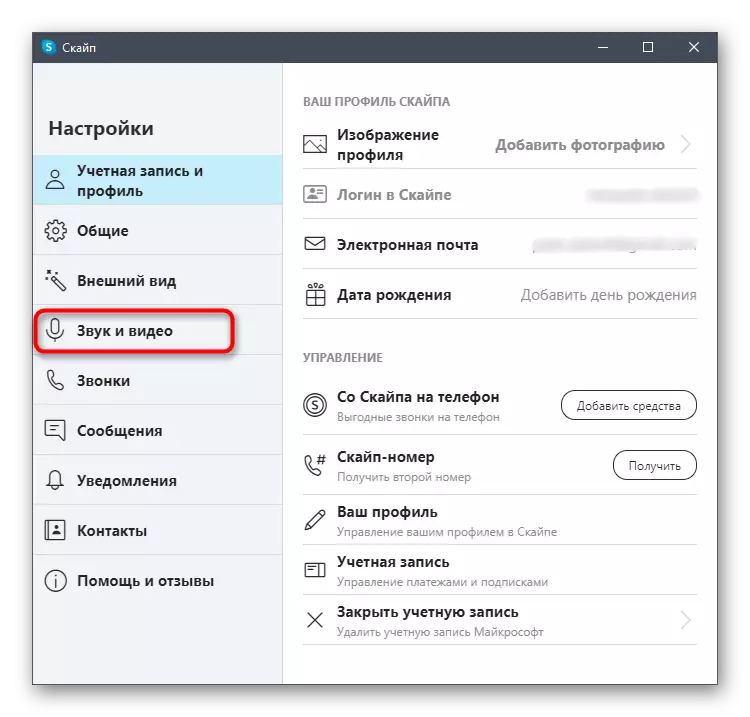
У популярну програму для спілкування під назвою Discord розробники додали велику кількість різних налаштувань для пристрою введення, надавши користувачу можливість гнучко змінити будь-які параметри, вибрати тип активації мікрофону і поліпшення для нього. Однак можна почати використання і без настройки, оскільки значення за замовчуванням дозволяють без будь-яких проблем спілкуватися по голосового зв'язку.
Детальніше: Налаштування мікрофона в Discord
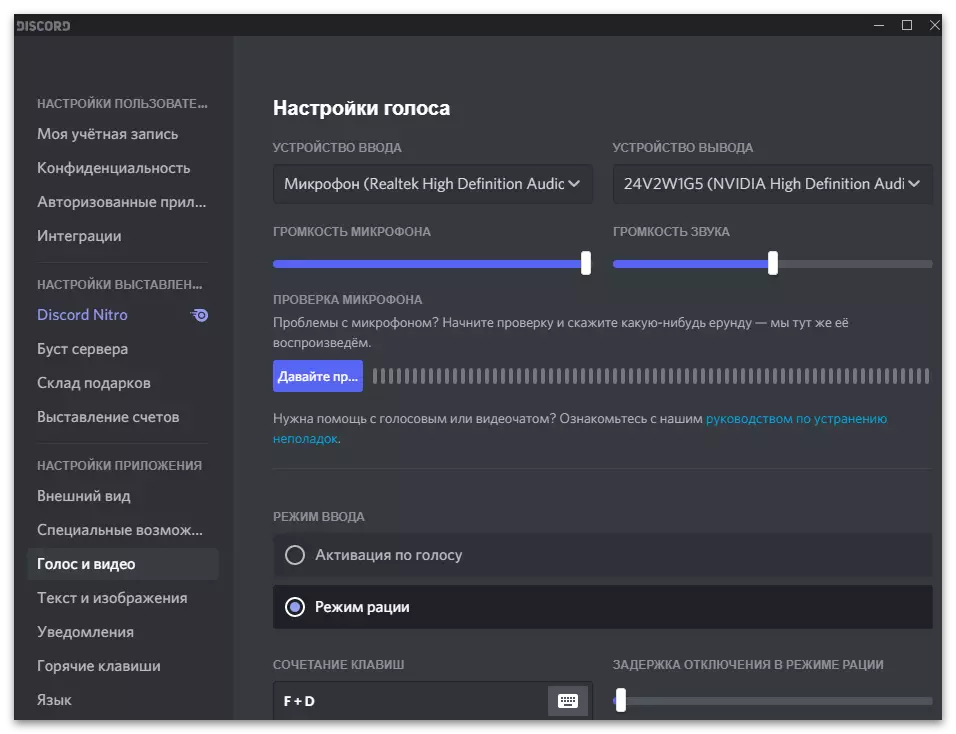
Якщо говорити про ігри, то за приклад пропонуємо взяти Counter-Strike: Global Offensive. У цьому додатку мікрофон активно використовується в кожному матчі, але його налаштувань не так багато. Є зміна типу активації і інші параметри, що відносяться до Оверлей Steam. Пропонуємо ознайомитися з інструкцією нижче, щоб приблизно розуміти, як використовувати девайс не тільки в КС, а й інших іграх, де він точно потрібен.
Детальніше: Налаштування мікрофона в Counter-Strike: Global Offensive
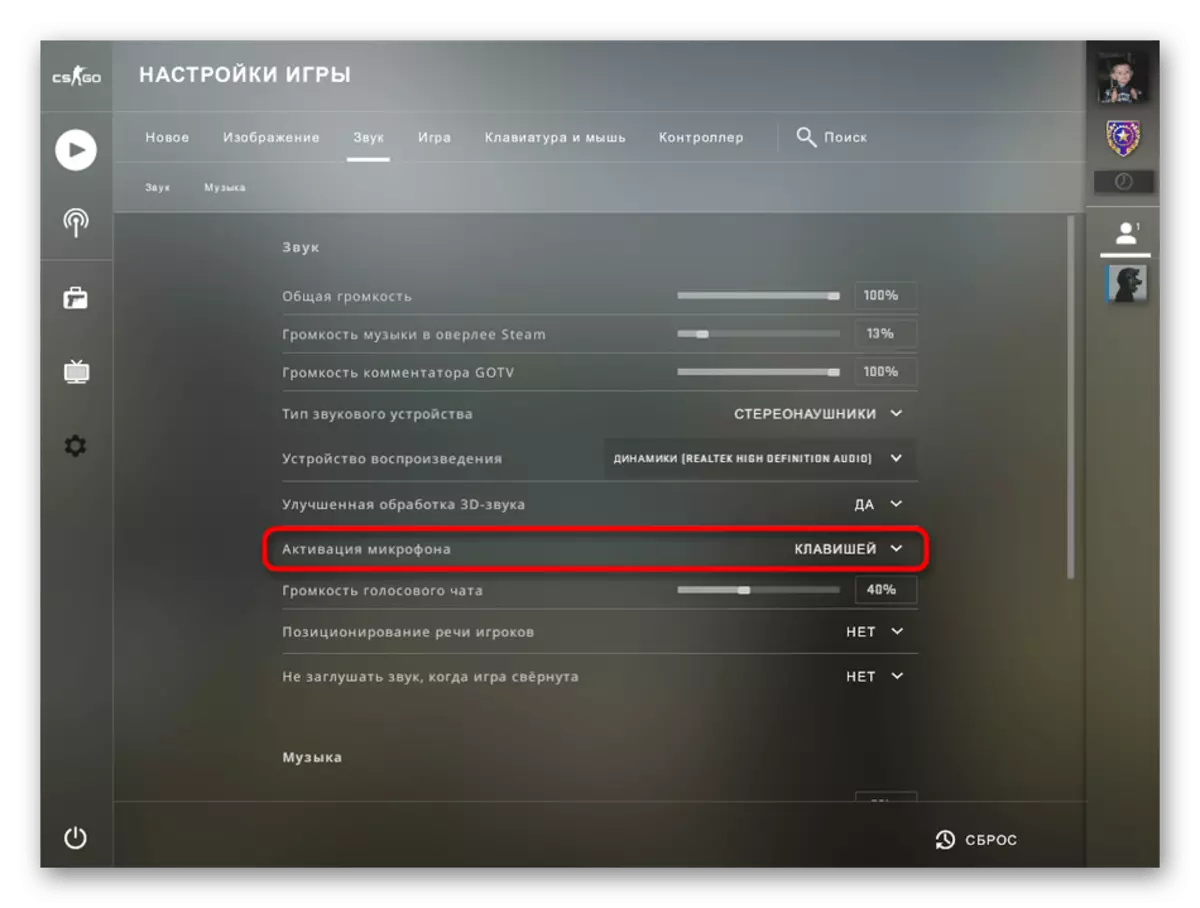
Крок 6: Відключення мікрофона
Працюючий мікрофон не завжди потрібен під час використання комп'ютера, а відключати вручну провід - не найкраща витівка, особливо, коли є більш зручні методи тимчасової деактивації пристрої. Зробити це можна як за допомогою фізичних кнопок на навушниках, так і в самій операційній системі. Прочитайте наступний матеріал, щоб підібрати оптимальний для себе метод відключення мікрофона в тих ситуаціях, коли він не використовується.
Детальніше: Відключення мікрофона в навушниках

Рішення можливих проблем
Якщо ви виконали попередні кроки, налаштували мікрофон і запустили додаток, щоб його протестувати, але виявилося, що голос не зчитується або під час підключення ПК не може виявити нове обладнання, знадобиться приступити до пошуку рішення ситуації, що склалася. У цьому допоможе інша стаття на нашому сайті, в якій розказано про п'ять різних методах вирішення помилок з роботою мікрофона в навушниках. Виконувати їх рекомендується по черзі, щоб заощадити час і сили при пошуку відповідного рішення.
Детальніше: Усунення проблем з мікрофоном в навушниках на Windows 10

